ワードプレスを手動でアップロードして、「さあはじめましょう」の画面が出ず、代わりに、「ホームページがアップロードされていません」が出てきた場合の対処方法をご紹介。
通常は、ドメイン下のフォルダにワードプレスをアップロードして「http://ドメイン/」をブラウザのアドレスバーに入力して移動するとワードプレス設定画面がでてくる。
でも、ワードプレスの手動アップロード後に「http://ドメイン/」をブラウザのアドレスバーに入力して移動しても『ホームページがアップロードされていません』の表示が出て、ワードプレス設定画面に入れない場合があるようだ。
ワードプレスの手動インストールの方法
ワードプレスの手動インストールの方法については過去記事『1つのMySQL(データベース)で複数のWordPressブログを作ろう』のとおり。
「http://ドメイン/」をブラウザに入力しても「ホームページがアップロードされていません」がでる場合の対処方法
「http://ドメイン/」でワードプレスの設定画面「さあ始めましょう」がでてこなかった場合。

ログインのURLを変えると管理画面には入れる場合があるよ。
まずは簡単なログインのURLを変えてみることから試してみて
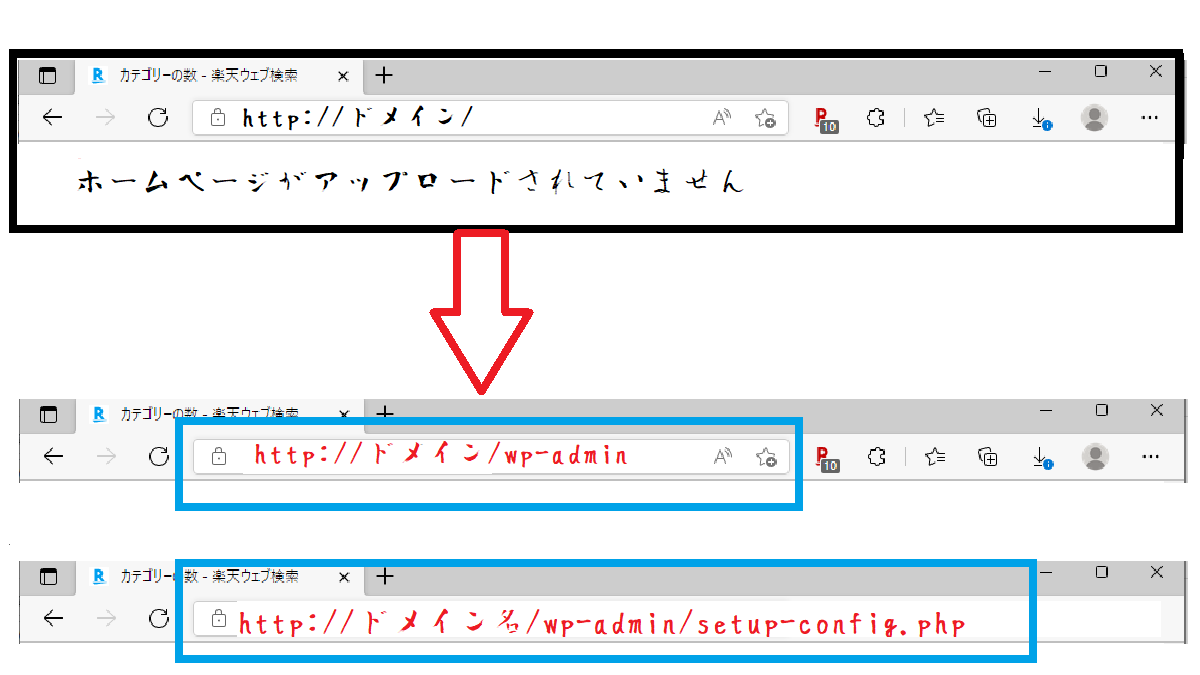
ホームページがアップロードされていませんの対処-WordPress
「さあはじめましょう」が出てこなくてもあせらない
今回手動でワードプレスをインストールしようとしてはまってしまったのが「さあはじめましょう」が出ず、代わりに「ホームページがアップロードされていません」。
別のブログ作成時にワードプレスを手動インストールしたときには「http://ドメイン/」をブラウザのアドレスバーに入力して移動しただけでワードプレスの「さあはじめましょう」の画面が出てきた。
のだが、「さあはじめましょう」ではなく「ホームページがアップロードされていません」。
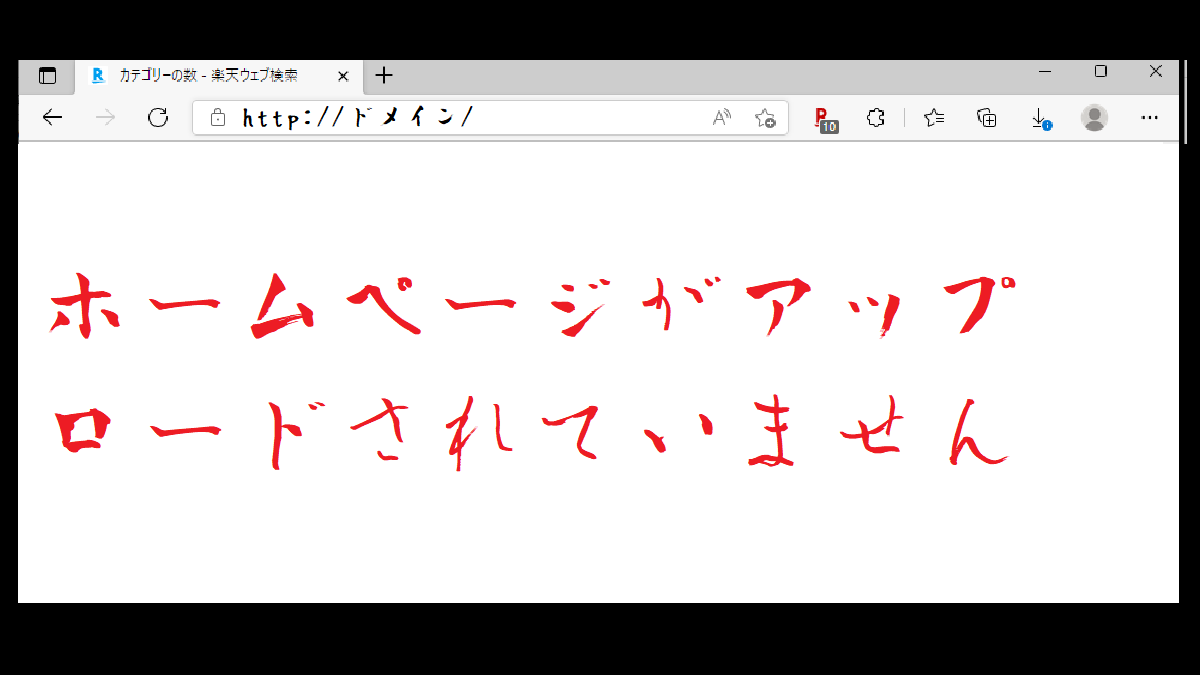
ホームページがアップロードされていません
今回は「さあはじめましょう」がどうしても出てこない。
おかしなところにワードプレスの解凍ファイルをアップロードしたかと思ったが問題ないようだし。
ネットで調べてもわからずじまい。
あきらめたところで、一か八か!
「ドメイン名にwp-admin」
をつけてブラウザを移動させたら、ちゃんとワードプレスのインストール画面「さあはじめましょう」が表示された。
なぜかは不明だが同じ症状で困っている人は参考にしてね。
ログイン後にホームページが表示されない場合は
「「index.htm」を削除する-「ホームページがアップロードされていない状態です」の対処法」
を試してみて。


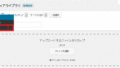
コメント